Иногда в честных поединках Вас могут попросить сделать Видеовыход (ВВ).
Видеовыход из боя - это запись изображения экрана, где видно как вы нажимаете кнопку "Вернуться" и появляется экран с информацией о Вашем персонаже, в частности картинка с одеждой, рунами и камнями. Именно наличие камней и хочет проверить ваш соперник (чаще всего проигравший бой :))
Видеовыход можно сделать двумя способами:
1) После окончания боя, через кнопку "Вернуться" :
- Первое что нужно сделать, это НЕ нажимать кнопку "Вернуться" после окончания боя, так как именно это нажатие и необходимо записать и отправить Вашему противнику.

- Далее необходимо скачать тут торрент программы для записи.
- Затем открываем полученную папку и запускаем файл FastStone.Capture.v7.0:

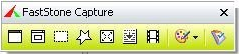
2) Через "Переодевалку":

3) Без записи изображения
Скриншоты же удобно делать при помощи вот этой программы
FastStone.Capture.v7.0 так же прекрасно справляется с этой задачей
или....
На клавиатуре есть специальная клавиша — Print Screen (PrtScn), чаще всего располагающаяся в правом верхнем углу клавиатуры. Использовать её можно в двух вариантах:
1). Просто при нажатии Print Screen будет «сфотографирован» экран полностью.
2). При нажатии комбинации Alt + Print Screen будет сделан скриншот активного в данный момент окна.
3). При нажатии клавиши Print Screen (или комбинации Print Screen + Alt) ничего не происходит. Дело в том, что рисунок временно помещается в буфер обмена, и чтобы «достать» его оттуда, следует воспользоваться графическим редактором либо вставить картинку в нужное приложение (например, Word).
Простенький (но достаточный для наших действий) графический редактор также встроен в Windows. Он называется Paint, и запустить его можно, пройдя по ссылке Пуск — Программы — Стандартные — Paint.
Чтобы вставить картинку из буфера обмена, надо зайти в меню «Правка» и выбрать действие «Вставить». При желании скриншот можно обработать в редакторе (сделать подписи, что-то выделить и т.д.) и сохранить в отдельный файл (Файл — Сохранить как…).
Вот и всё.
 Новости
Новости Состав Force & Honour
Состав Force & Honour